wps2019怎么删除尾注横线 删除方法介绍
2021-10-15 09:59:57 作者:佚名 wps2019 是一款功能强大的办公文档软件,能够帮助大家更加轻松的进行各种文档的编辑处理,提高小伙伴们的工作效率。有些小伙伴还不清楚软件该怎么删除尾注横线,所以今天小编就为大家带来了删除尾注横线的方法,感兴趣的小伙伴一起来看看吧。
方法步骤:
1、打开wps,点击“视图”,将“文档视图”切换成“草稿”。
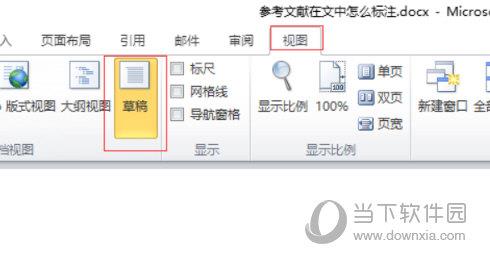
2、点击“引用”,点击“脚注”中的“显示备注”。
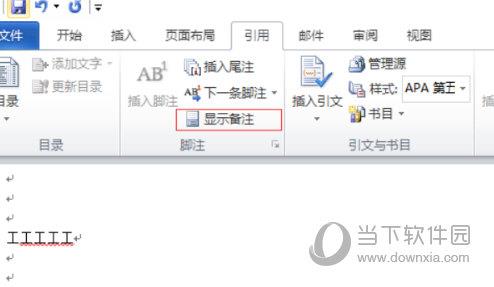
3、下方显示出“尾注”栏。
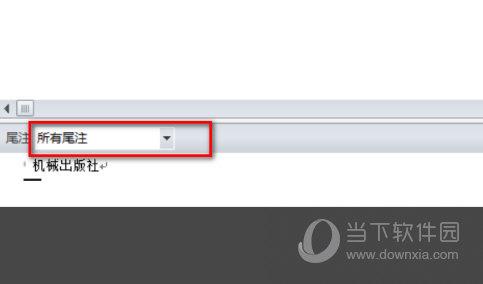
4、点击下拉菜单。
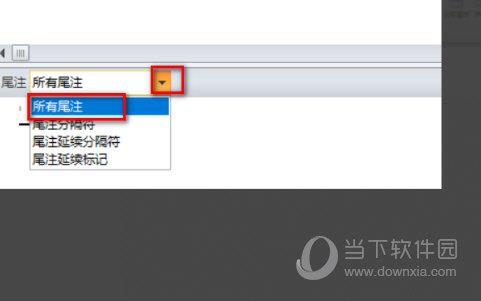
5、点击“尾注分隔符”和“尾注延续分隔符”,选中细横线,将其删掉即可。
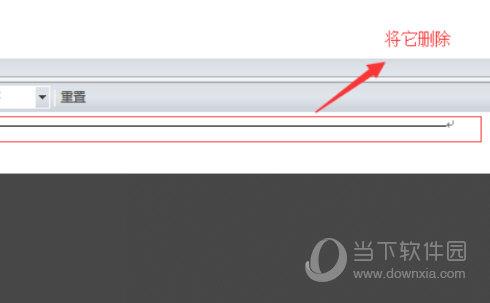
6、将“视图”中的“文档视图”切换回“页面视图”,尾注上的横线删除成功。
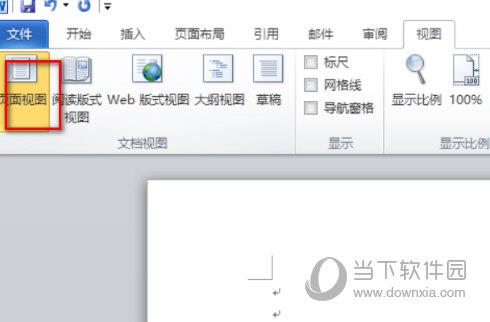
以上就是小编带来的软件删除尾注横线方法了,小伙伴们只需要按照文章的步骤进行就可以轻松删除了,希望这篇文章能够帮助到大家。











